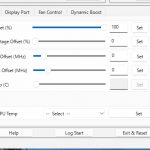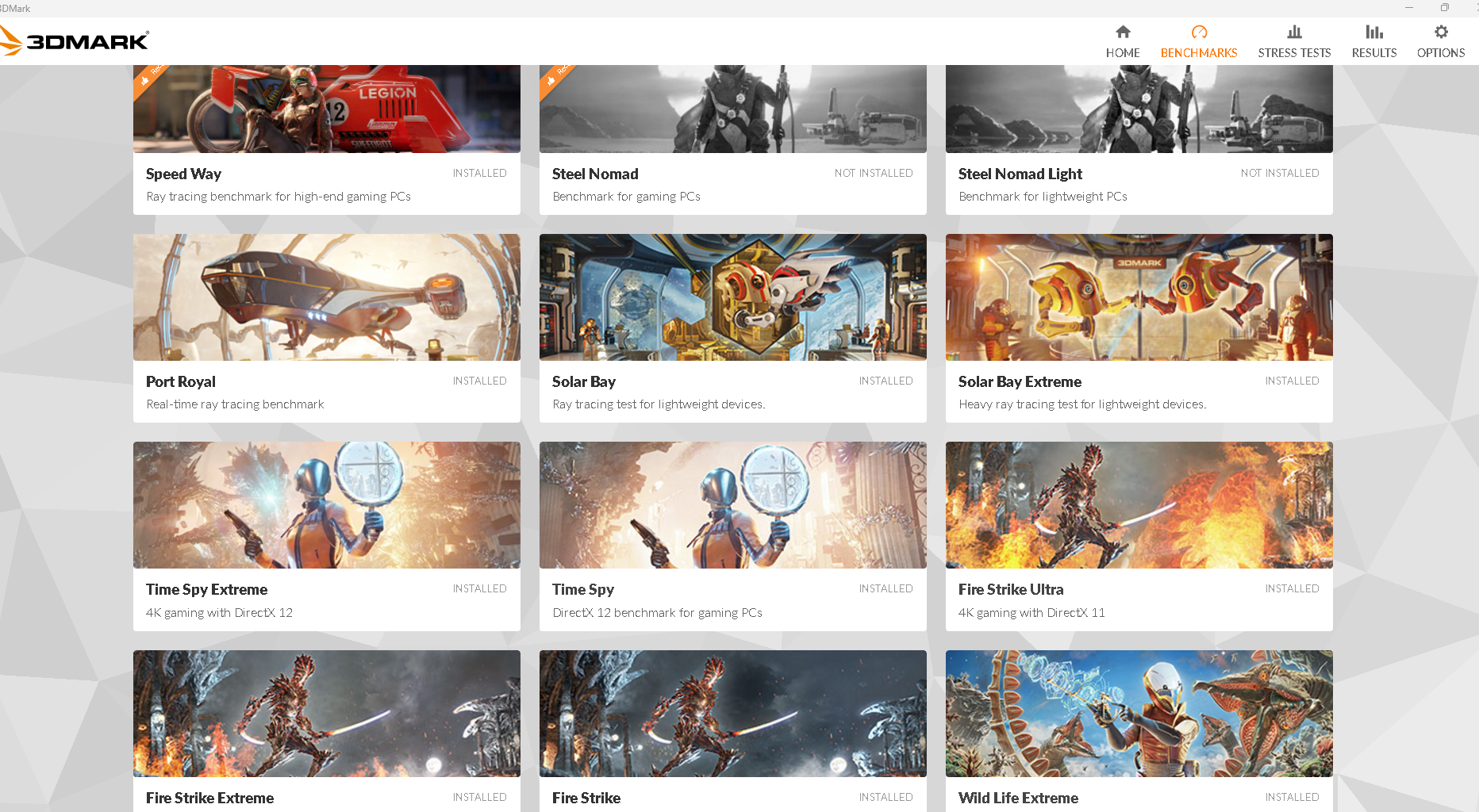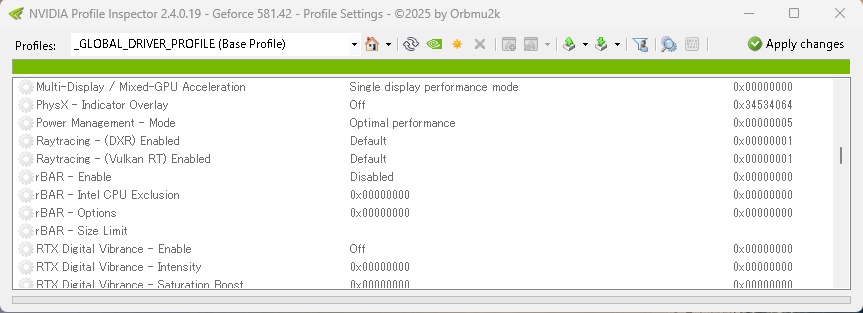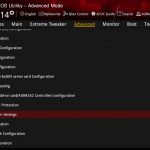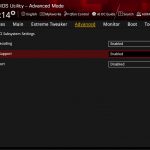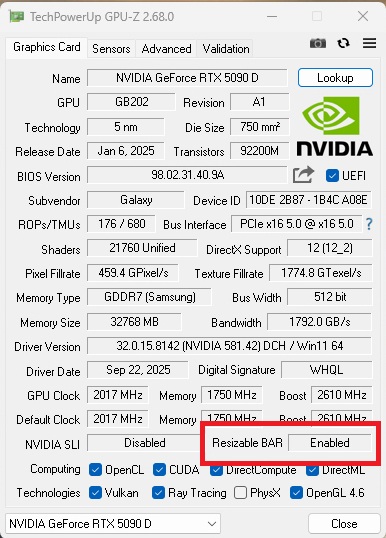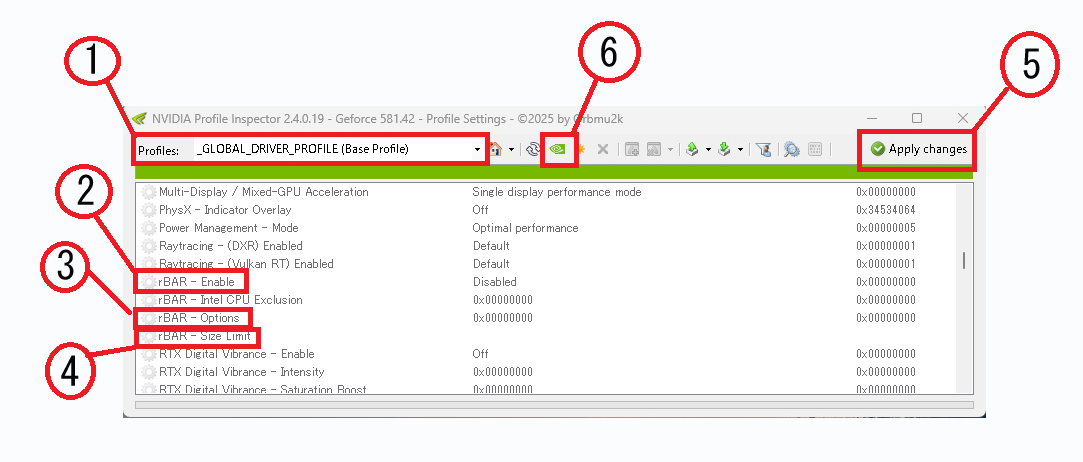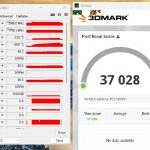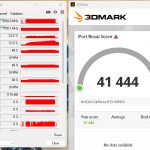OC Tools
OC Toolは各社BIOSによって対応できるツールが違ってきます
https://jp.msi.com/Landing/afterburner/graphics-cards
先に回した皆さんからの情報によると今回の5090(D)
聞いた瞬間は『またVRAMのSamsungが悪さしてるのか?
適温は+10度をぴったりキープする事。
おいおい!こんなのに窒素が必要かい??
せっかくバックプレートにヒーターまで準備したのに意味ないじゃ
ベンチマークの選択
OC競技のグラボ競争では3DMark系のベンチで競うのが一般
そうなると使用するベンチはSpeed WayやPort Royalがメインという事になります。(
さあ、OCするぞOCするぞ~の前に
Resizable BARとNvidia Profile Inspectorについて
最近の3DMark系のベンチをやる際に必須になってるResi
検索すれば山ほど出てきますのでここでは詳細な説明は省きますが、最低限の手順だけ記述いたします。
CPUがVRAMにアクセスする際に最大256MBという制限
ただし、全てのベンチやゲームに有効というわけではなくて、全く効果がなかったり、
一応、
16GBを超えるような大量のVRAMを搭載してるグラボには効
ちなみにAMDにもSAM(
Resizable BARを使える条件
最近のCPU/マザー/グラボ(RTX3xxxシリーズ以降)
ASUSの場合
『PCI Subsystem Settings』⇒Enabled
『Above 4G Decoding』⇒Enabled
『ReSize BAR Support』⇒Enabled
OSに入りGPU-Zを立ち上げて赤印を確認します。
ここがEnabledなら準備はオッケーです。
Nvidia Profile InspectorをDL & インストールします。
まず手順として、
Profiles(赤丸1)
↓
rBAR-Enable(赤丸2)をEnableに設定する。
↓
rBAR-Options(赤丸3)をRed Dead Redemption 2に設定
↓
rBAR-Size Limit(赤丸4)もRed Dead Redemption 2に設定
↓
最後に右上のApply changes(赤丸5)で決定
基本的にはこの流れでいけます。もし効果がなければ根気よく他のプロファイルや設定を組み合わせ
もし不安定になったり元に戻したい場合は上部にあるNvidia
結果
Speed Wayは少ししか効果はありませんでしたが、Port Royalでは絶大な効果を発揮しました!
なんとOCせずに4416ポイント約12%もUP!
これはどのくらい凄い事かというと・・・
ReBAR無しだと、定格2017MHz(Boost2610MHz)/
あえて使ってなかった領域を使えるようにしただけでこのパフォー
今回にかぎりOCより楽しいかもw
続きはこちらから
http://overclock.asia/2025/10/geforce-rtx-5090d-oc編-2/